一、Mininote介绍
1.1 Mininote简介
Mininote是一个简单、自托管、加密的 Markdown 笔记应用程序,使用Vue 3和Express构建。
1.2 Mininote使用场景
个人笔记:Mininote 提供了一个简单的界面,让你可以方便地撰写个人笔记。你可以使用 Markdown 语法来格式化文本,并且可以随时保存和编辑你的笔记。
日记记录:Mininote 可以作为一个日记应用程序,你可以在每天记录下自己的心情、想法和日常活动。每条日记都可以保存为一个 Markdown 文档,方便你长期保存和查看。
项目管理:如果你正在进行一个项目,Mininote 可以帮助你记录项目的进展、任务列表和备忘录。你可以创建多个笔记来组织不同的项目,并使用标签或文件夹来分类和归档。
学习笔记:无论是学习新知识还是复习旧知识,Mininote 都是一个很好的工具。你可以创建不同的笔记本来整理和记录你的学习内容,而且 Markdown 语法可以帮助你更好地组织和呈现笔记。
团队协作:如果你有一个小团队或者合作伙伴,Mininote 可以作为一个简单的协作工具。你可以创建一个共享笔记本,让团队成员可以编辑和评论笔记。而且你的笔记可以加密存储,保护你的隐私。
二、本地环境介绍
2.1 本地环境规划
本次实践为个人测试环境,操作系统版本为centos7.6。
| hostname | IP地址 | 操作系统版本 | Docker版本 |
|---|---|---|---|
| jeven | 192.168.3.166 | centos 7.6 | 20.10.17 |
2.2 本次实践介绍
1.本次实践部署环境为个人测试环境,生产环境请谨慎;
2.在Docker环境下部署Mininote轻量级笔记工具。三、本地环境检查
3.1 检查Docker服务状态
检查Docker服务是否正常运行,确保Docker正常运行。
[root@jeven ~]# systemctl status docker
● docker.service - Docker Application Container Engine
Loaded: loaded (/usr/lib/systemd/system/docker.service; enabled; vendor preset: disabled)
Active: active (running) since Wed 2024-01-10 23:48:33 CST; 40min ago
Docs: https://docs.docker.com
Main PID: 11683 (dockerd)
Tasks: 8
Memory: 128.8M
CGroup: /system.slice/docker.service
3.2 检查Docker版本
检查Docker版本,当期Docker版本为 20.10.17。
[root@jeven ~]# docker -v
Docker version 20.10.17, build 100c701
3.3 检查docker compose 版本
检查Docker compose版本,确保2.0以上版本。
[root@jeven ~]# docker compose version
Docker Compose version v2.6.0
四、下载Mininote镜像
从谷歌镜像仓库拉取Mininote镜像
[root@jeven ~]# docker pull ghcr.io/muety/mininote:latest
latest: Pulling from muety/mininote
Digest: sha256:1c3546a4ce6aea5b448c18d59a0ac9a23f7c76b8dee704fba95b3ac5f4e0726a
Status: Image is up to date for ghcr.io/muety/mininote:latest
ghcr.io/muety/mininote:latest
五、部署Mininote个人仪表盘
5.1 创建部署目录
创建Mininote部署目录
mkdir -p /data/mininote/data && cd /data/mininote/
5.2 配置SSL证书
在/data/mininote/目录下,生成证书相关文件。
openssl genrsa -out mininote.key 2048
openssl req -new -key mininote.key -out mininote.csr
openssl x509 -req -in mininote.csr -signkey mininote.key -out mininote.crt
5.3 编辑docker-compose.yaml文件
如果需要使用docker-cli命令部署,执行以下命令,映射端口可自行修改。
docker run -d -p 3000:3000 -v mininote-data:/app/data -v /data/mininote/mininote.crt:/etc/mininote.crt:ro -v /data/mininote/mininote.key:/etc/mininote.key:ro -e HTTPS_CERT=/etc/mininote.crt -e HTTPS_KEY=/etc/mininote.key --name mininote ghcr.io/muety/mininote:latest
本次实践部署使用docker compose方式,编辑docker-compose.yaml文件。
[root@jeven mininote]# cat docker-compose.yaml
version: '3'
services:
mininote:
image: ghcr.io/muety/mininote:latest
restart: always
container_name: mininote
ports:
- 3000:3000
volumes:
- mininote-data:/app/data
- /data/mininote/mininote.crt:/etc/mininote.crt:ro
- /data/mininote/mininote.key:/etc/mininote.key:ro
environment:
- HTTPS_CERT=/etc/mininote.crt
- HTTPS_KEY=/etc/mininote.key
volumes:
mininote-data:
5.3 创建Mininote容器
使用docker-compose.yaml文件创建Mininote容器
[root@jeven mininote]# docker compose up -d [+] Running 3/3 ⠿ Network mininote_default Created 0.0s ⠿ Volume "mininote_mininote-data" Created 0.0s ⠿ Container mininote Started 0.5s
5.4 检查Mininote容器状态
检查Mininote容器状态,确保Mininote容器正常启动。
[root@jeven mininote]# docker compose ps
NAME COMMAND SERVICE STATUS PORTS
mininote "/bin/sh -c 'yarn st…" mininote running 0.0.0.0:3000->3000/tcp, :::3000->3000/tcp
5.5 检查Mininote容器日志
检查Mininote容器日志,确保Mininote服务正常运行。
[root@jeven mininote]# docker compose logs
mininote | yarn run v1.22.19
mininote | $ node index.js
mininote | Listening on localhost:3000.
六、访问Mininote首页
访问地址:https://192.168.3.166:3000,将IP替换为自己服务器IP地址,进入到Mininote首页。如果无法访问,则检查服务器防火墙是否设置,云服务器的安全组端口是否放行等。
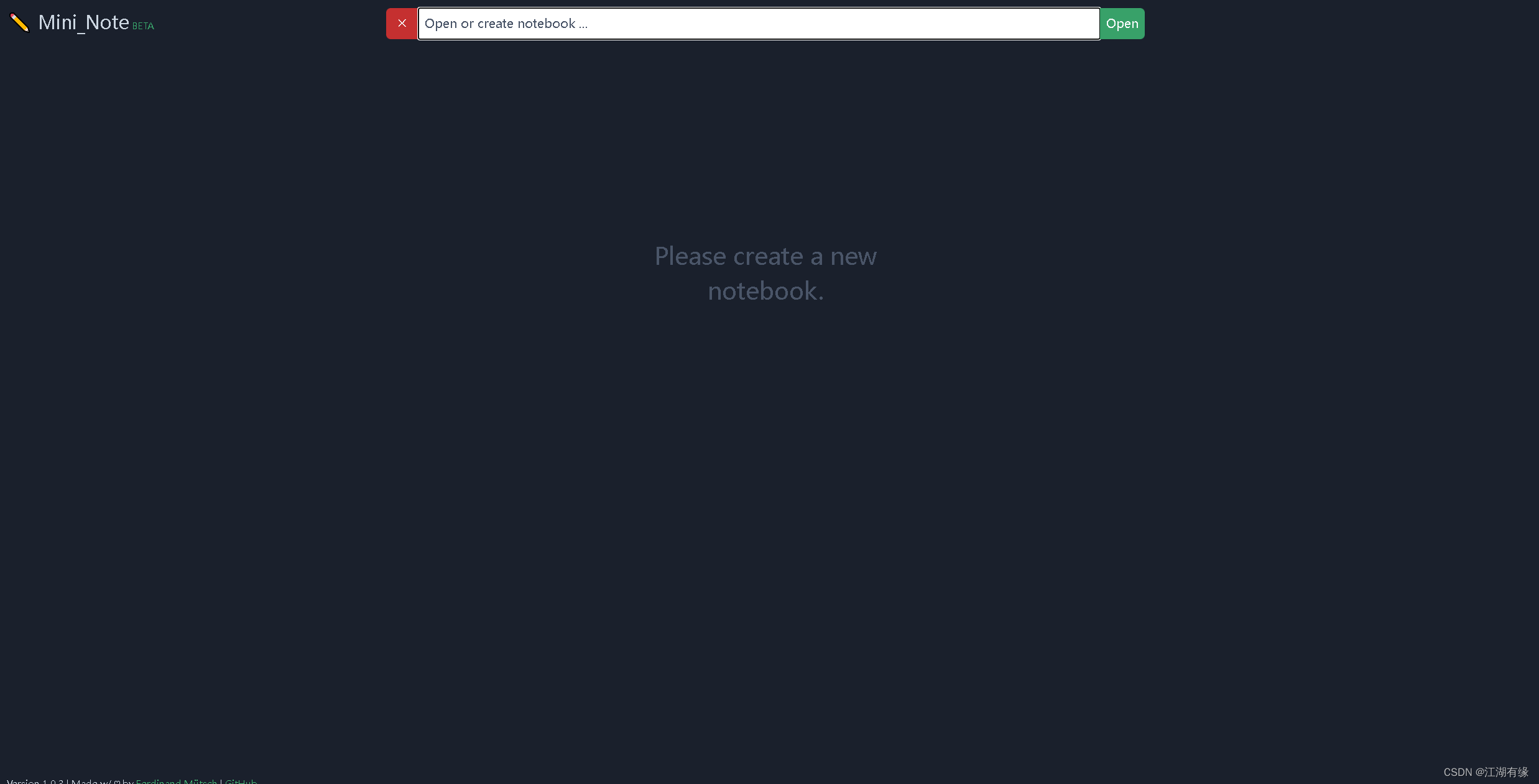
七、Mininote的基本使用
7.1 创建密码
填写笔记本名称,点击“open”选项。

为新建笔记本设置密码,密码自定义设置即可。

7.2 新建笔记
填写笔记标题,点击“+”号,选择新建笔记。
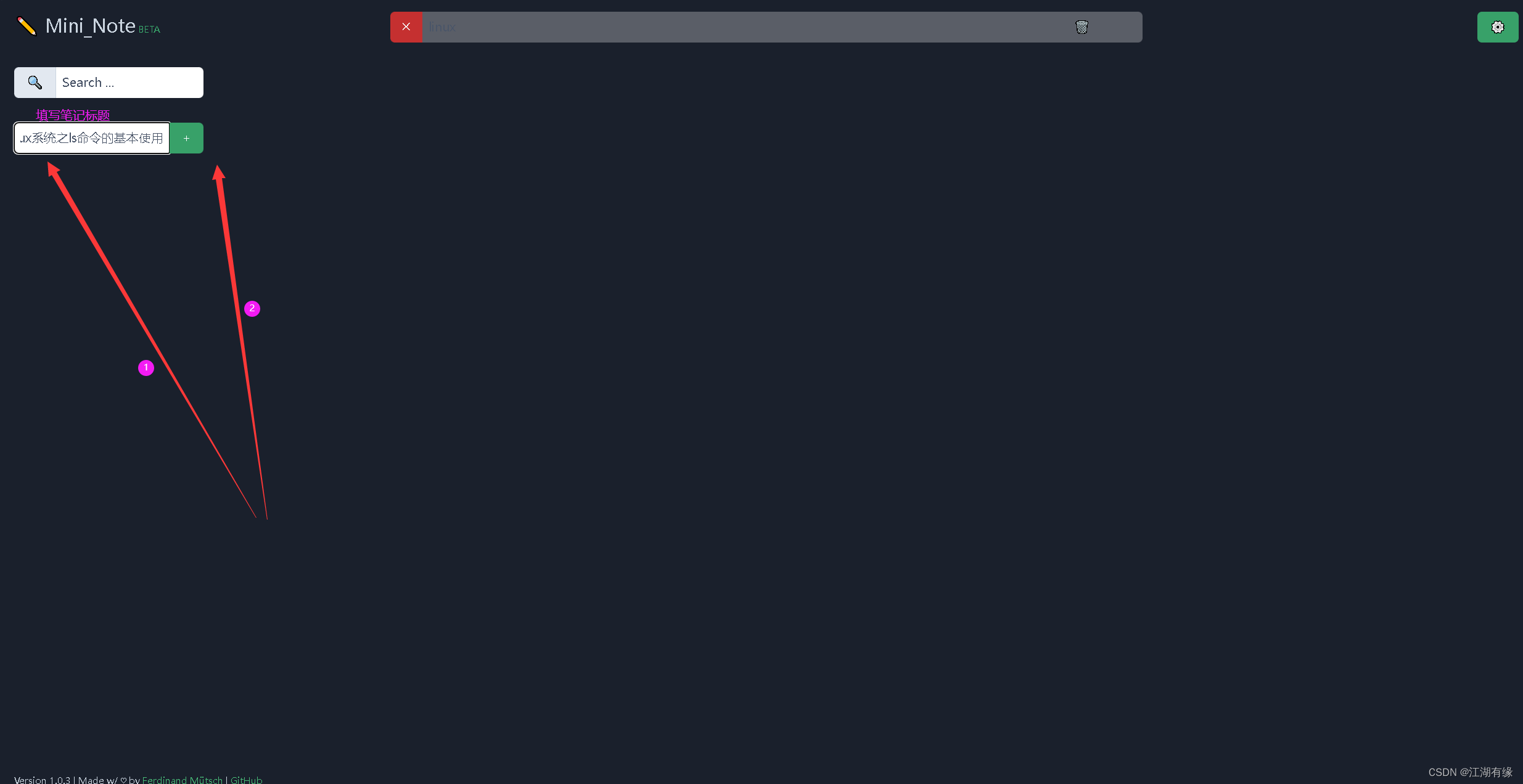
编辑笔记内容,保存即可。
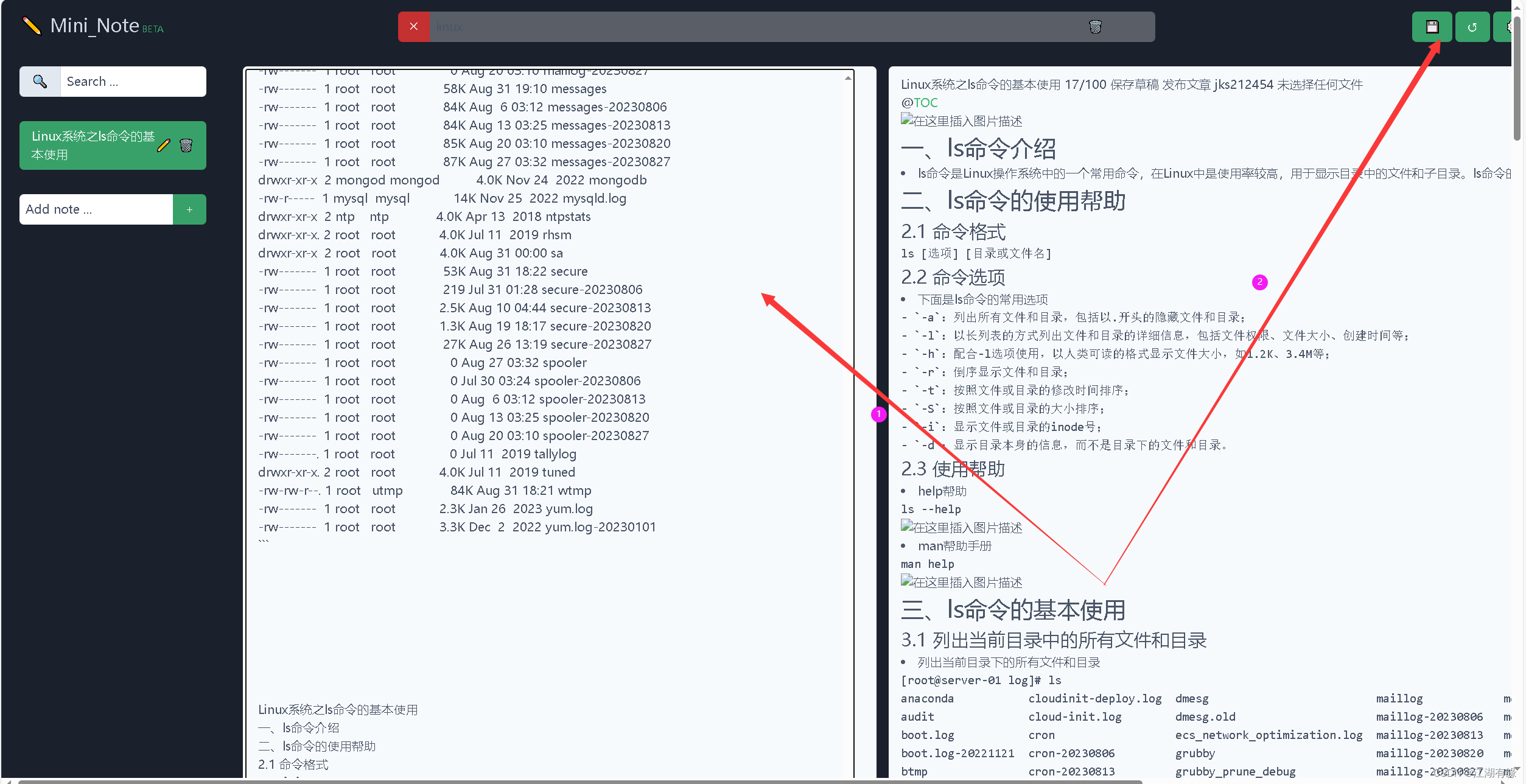
八、总结
Mininote是一个轻量级的笔记工具,部署简单,可以使用Docker快速部署到个人服务器中。它的页面简洁,操作也非常简单,非常适合作为日常工作和学习的效率工具。它支持Markdown,可以帮助我们更好地编写技术笔记和文章。Mininote还是一个灵活的Markdown笔记应用,适用于个人和团队使用,可以帮助我们更好地组织和管理笔记和信息。

